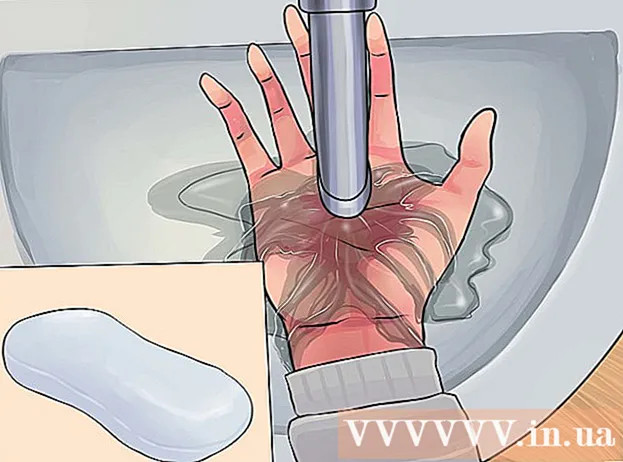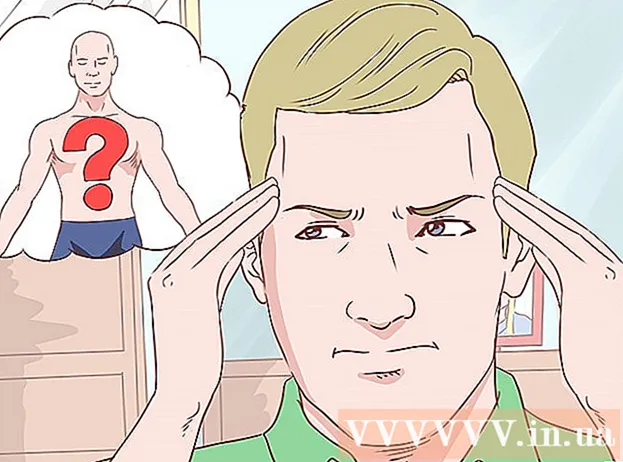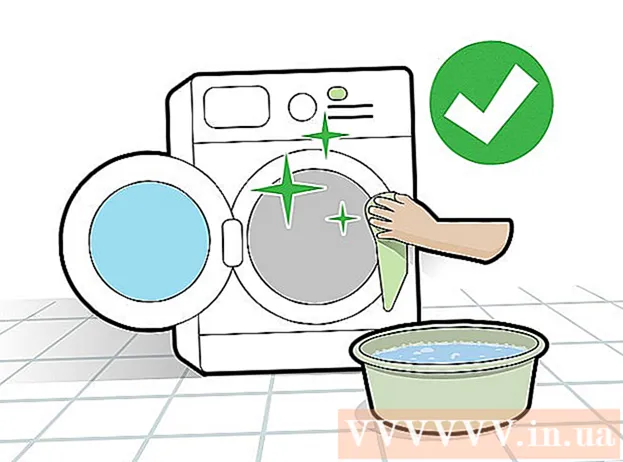Autor:
Ellen Moore
Fecha De Creación:
14 Enero 2021
Fecha De Actualización:
27 Junio 2024

Contenido
- Pasos
- Método 1 de 4: Agregar un número
- Método 2 de 4: eliminar el número anterior
- Método 3 de 4: Recuperación de un código de confirmación enviado manualmente al dispositivo
- Método 4 de 4: Recuperación de su cuenta
- Consejos
Este artículo le mostrará cómo agregar un nuevo número a la lista de números de teléfono de confianza de su ID de Apple y eliminar el número anterior de su cuenta usando su iPhone o iPad. El número de confianza se utiliza en la autenticación de dos factores. Cuando un usuario inicia sesión con su ID de Apple, se envía un código de verificación a su número de confianza por mensaje de texto o llamada telefónica. Para iniciar sesión con una ID de Apple, el usuario debe ingresar un código de verificación en el dispositivo.
Pasos
Método 1 de 4: Agregar un número
 1 Abra la aplicación de configuración
1 Abra la aplicación de configuración  en un iPhone o iPad. Busque el ícono con dos engranajes plateados en el escritorio y tóquelo para abrir la aplicación Configuración.
en un iPhone o iPad. Busque el ícono con dos engranajes plateados en el escritorio y tóquelo para abrir la aplicación Configuración. 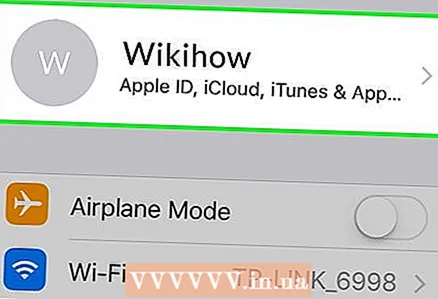 2 Toque su ID de Apple en la parte superior de Configuración. El nombre y la imagen de su ID de Apple se enumeran en la parte superior del menú Configuración. Toque su nombre para abrir el menú de ID de Apple.
2 Toque su ID de Apple en la parte superior de Configuración. El nombre y la imagen de su ID de Apple se enumeran en la parte superior del menú Configuración. Toque su nombre para abrir el menú de ID de Apple.  3 Grifo contraseña y seguridad en el menú ID de Apple para abrir las opciones de seguridad de su cuenta en una nueva página.
3 Grifo contraseña y seguridad en el menú ID de Apple para abrir las opciones de seguridad de su cuenta en una nueva página.- Es posible que se le solicite que ingrese y confirme la contraseña de su ID de Apple para acceder a este menú.
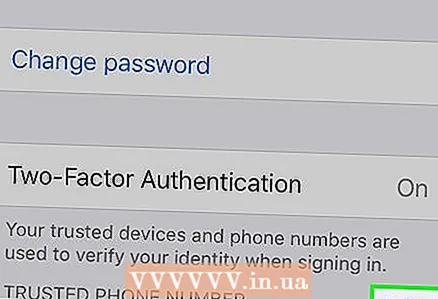 4 Grifo Cambiar junto al título "Número de teléfono de confianza". Esta línea azul en el lado derecho de la pantalla le permite agregar un número nuevo y eliminar números antiguos.
4 Grifo Cambiar junto al título "Número de teléfono de confianza". Esta línea azul en el lado derecho de la pantalla le permite agregar un número nuevo y eliminar números antiguos. 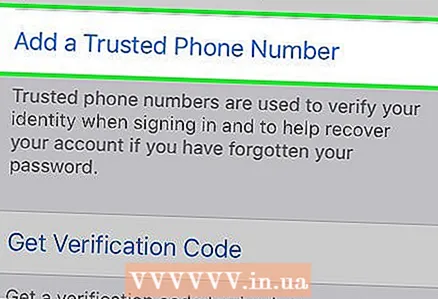 5 Grifo Agregar número de teléfono verificado. Se abrirá una nueva página titulada "Número de teléfono". Antes de que pueda eliminar el número anterior, debe agregar uno nuevo.
5 Grifo Agregar número de teléfono verificado. Se abrirá una nueva página titulada "Número de teléfono". Antes de que pueda eliminar el número anterior, debe agregar uno nuevo. - Si está utilizando un código de acceso, deberá ingresarlo para continuar.
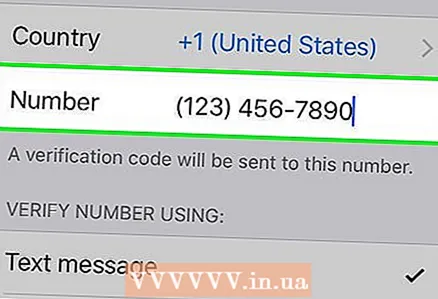 6 Ingrese el número de teléfono que desea agregar. Presiona el campo Número e ingresa el número de teléfono que deseas agregar.
6 Ingrese el número de teléfono que desea agregar. Presiona el campo Número e ingresa el número de teléfono que deseas agregar. - Asegúrese de seleccionar el código de país correcto en la parte superior del formulario.
 7 Elija cómo desea recibir el código de verificación. Una vez que haya agregado su número de teléfono, deberá verificarlo ingresando el código de verificación de Apple de 6 dígitos.
7 Elija cómo desea recibir el código de verificación. Una vez que haya agregado su número de teléfono, deberá verificarlo ingresando el código de verificación de Apple de 6 dígitos. - Seleccione Mensaje de texto o Llamada telefónica. En cualquier caso, recibirá un código de verificación idéntico.
 8 Grifo enviar en la esquina superior derecha para verificar su número de teléfono y recibir un código de verificación de 6 dígitos.
8 Grifo enviar en la esquina superior derecha para verificar su número de teléfono y recibir un código de verificación de 6 dígitos. 9 Introducir el código de confirmación. Esto verificará el nuevo número de teléfono y lo agregará a la lista de números confiables en su cuenta de ID de Apple.
9 Introducir el código de confirmación. Esto verificará el nuevo número de teléfono y lo agregará a la lista de números confiables en su cuenta de ID de Apple. - Cuando se confirme el nuevo número, volverá a la página Contraseña y seguridad.
Método 2 de 4: eliminar el número anterior
 1 Grifo Cambiar junto al encabezado Números de teléfono de confianza. Cuando agrega un nuevo número, el anterior se puede eliminar de la lista de números de teléfono de confianza.
1 Grifo Cambiar junto al encabezado Números de teléfono de confianza. Cuando agrega un nuevo número, el anterior se puede eliminar de la lista de números de teléfono de confianza. 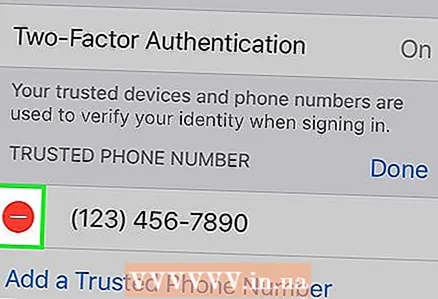 2 Toque el icono
2 Toque el icono  junto al número que desea eliminar. Esto eliminará permanentemente el número seleccionado de su cuenta.
junto al número que desea eliminar. Esto eliminará permanentemente el número seleccionado de su cuenta.  3 Toca el botón rojo Borrar junto al número de teléfono. Aparecerá en el lado derecho cuando haga clic en
3 Toca el botón rojo Borrar junto al número de teléfono. Aparecerá en el lado derecho cuando haga clic en  .
. - Confirme sus acciones en una nueva ventana emergente.
 4 Grifo Borrar en la ventana emergente. Esto eliminará el número seleccionado de su cuenta y de la lista de números de teléfono de confianza.
4 Grifo Borrar en la ventana emergente. Esto eliminará el número seleccionado de su cuenta y de la lista de números de teléfono de confianza.
Método 3 de 4: Recuperación de un código de confirmación enviado manualmente al dispositivo
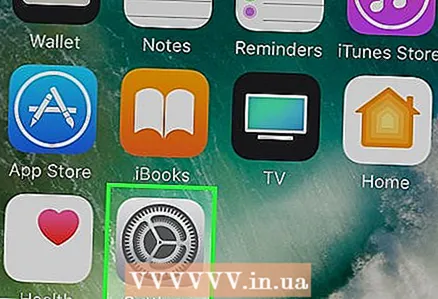 1 Abra la aplicación de configuración
1 Abra la aplicación de configuración  . Toque el icono de dos engranajes plateados para abrir el menú Configuración.
. Toque el icono de dos engranajes plateados para abrir el menú Configuración. 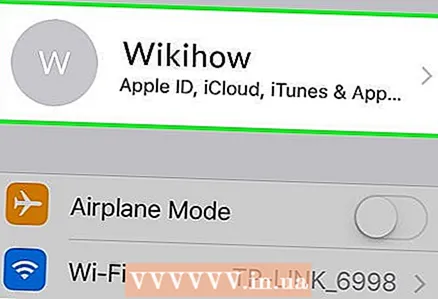 2 Toca tu nombre en la parte superior del menú de configuración, junto a la imagen de perfil que elegiste para tu cuenta. Esto mostrará el menú de ID de Apple.
2 Toca tu nombre en la parte superior del menú de configuración, junto a la imagen de perfil que elegiste para tu cuenta. Esto mostrará el menú de ID de Apple. 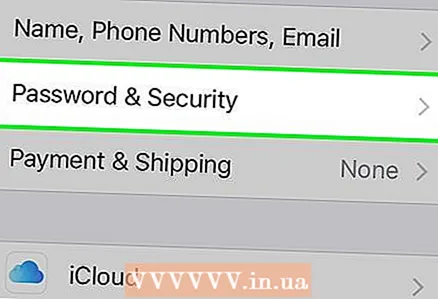 3 Grifo contraseña y seguridad. Es la segunda opción en la parte superior del menú de ID de Apple. Aparece el menú Contraseña y seguridad.
3 Grifo contraseña y seguridad. Es la segunda opción en la parte superior del menú de ID de Apple. Aparece el menú Contraseña y seguridad. 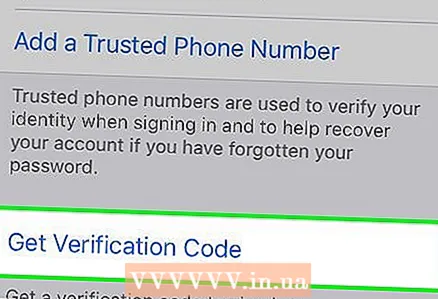 4 Grifo Obtenga un código de confirmación. Esta es la última opción en el menú Contraseña y seguridad. Se mostrará un código de confirmación de seis dígitos. Utilice este código para iniciar sesión en un nuevo dispositivo o servicio con su ID de Apple.
4 Grifo Obtenga un código de confirmación. Esta es la última opción en el menú Contraseña y seguridad. Se mostrará un código de confirmación de seis dígitos. Utilice este código para iniciar sesión en un nuevo dispositivo o servicio con su ID de Apple.
Método 4 de 4: Recuperación de su cuenta
 1 Ir a la pagina https://appleid.apple.com en el navegador. Utilice cualquier navegador web en Windows o Mac.
1 Ir a la pagina https://appleid.apple.com en el navegador. Utilice cualquier navegador web en Windows o Mac.  2 Inicie sesión con su ID de Apple. Ingrese la dirección de correo electrónico y la contraseña asociadas con su ID de Apple para iniciar sesión en su cuenta. Haga clic en la flecha a la derecha de su dirección de correo electrónico y contraseña para continuar.
2 Inicie sesión con su ID de Apple. Ingrese la dirección de correo electrónico y la contraseña asociadas con su ID de Apple para iniciar sesión en su cuenta. Haga clic en la flecha a la derecha de su dirección de correo electrónico y contraseña para continuar. - Si ha olvidado su ID o contraseña de Apple, haga clic en ¿Olvidó su ID o contraseña de Apple? debajo del cuadro de inicio de sesión. Ingrese su dirección de correo electrónico y restablezca su contraseña, o haga clic en Buscar para intentar encontrar su ID de Apple.
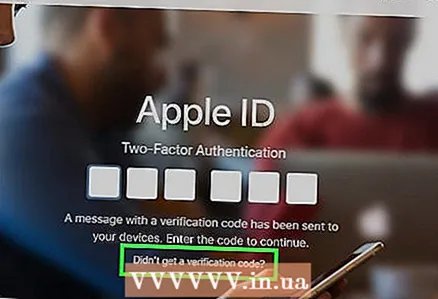 3 Prensa ¿No recibiste el código?. Si no tiene acceso a un dispositivo confiable, haga clic en "¿No recibió un código?" Para mostrar más opciones.
3 Prensa ¿No recibiste el código?. Si no tiene acceso a un dispositivo confiable, haga clic en "¿No recibió un código?" Para mostrar más opciones. 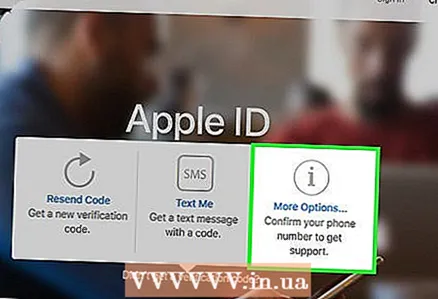 4 Prensa Opciones extrapara mostrar opciones para recuperar su cuenta. Es la opción debajo del ícono "i".
4 Prensa Opciones extrapara mostrar opciones para recuperar su cuenta. Es la opción debajo del ícono "i". 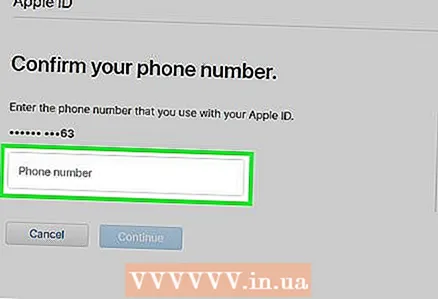 5 Ingrese un número de teléfono confiable y haga clic en Continuar. Los últimos dos dígitos del número de teléfono de confianza aparecerán encima de la línea para ingresar su número de teléfono. Ingrese el número de teléfono en la línea y haga clic en "Continuar".
5 Ingrese un número de teléfono confiable y haga clic en Continuar. Los últimos dos dígitos del número de teléfono de confianza aparecerán encima de la línea para ingresar su número de teléfono. Ingrese el número de teléfono en la línea y haga clic en "Continuar".  6 Haga clic en Continuar debajo de la línea "Sin acceso a ningún dispositivo". Si no tiene acceso a un dispositivo confiable o cualquier otro dispositivo, haga clic en Continuar debajo de la opción a continuación.
6 Haga clic en Continuar debajo de la línea "Sin acceso a ningún dispositivo". Si no tiene acceso a un dispositivo confiable o cualquier otro dispositivo, haga clic en Continuar debajo de la opción a continuación. - Si tiene acceso a su dispositivo iOS, utilice los métodos del Método 1 para agregar un nuevo número de confianza a su dispositivo. Si su dispositivo no puede recibir un código de verificación, siga los pasos del Método 3 para recibir un código de verificación en su dispositivo.
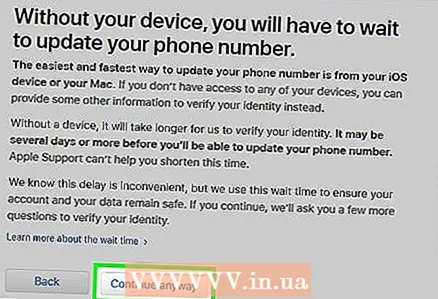 7 Haga clic en Continuar. En la página siguiente, se le indicará que tendrá que esperar para actualizar su número de teléfono sin acceso a los dispositivos. Si desea continuar, haga clic en Continuar de todos modos.
7 Haga clic en Continuar. En la página siguiente, se le indicará que tendrá que esperar para actualizar su número de teléfono sin acceso a los dispositivos. Si desea continuar, haga clic en Continuar de todos modos. 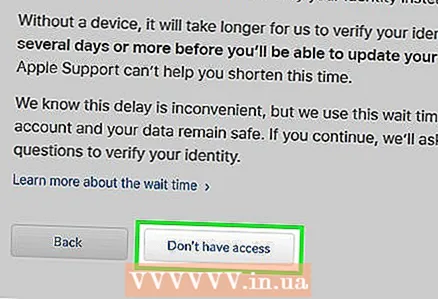 8 Verifique su tarjeta de crédito con su ID de Apple. Los últimos cuatro dígitos de su tarjeta de crédito se enumeran en la parte superior de la página. Ingrese el número completo de la tarjeta, la fecha de vencimiento y el código de seguridad en los campos provistos.
8 Verifique su tarjeta de crédito con su ID de Apple. Los últimos cuatro dígitos de su tarjeta de crédito se enumeran en la parte superior de la página. Ingrese el número completo de la tarjeta, la fecha de vencimiento y el código de seguridad en los campos provistos. - Si no tiene acceso a la tarjeta, haga clic en "Sin acceso a esta tarjeta".
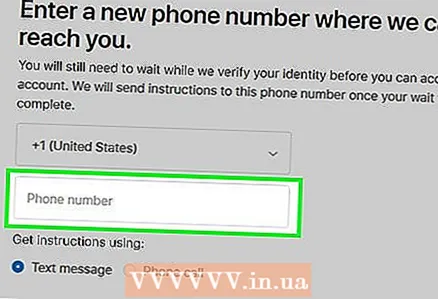 9 Ingrese el número de teléfono donde se le pueda contactar. Seleccione el país en el que vive usando el menú desplegable en la parte superior y luego ingrese su número de teléfono en el campo correspondiente.
9 Ingrese el número de teléfono donde se le pueda contactar. Seleccione el país en el que vive usando el menú desplegable en la parte superior y luego ingrese su número de teléfono en el campo correspondiente. 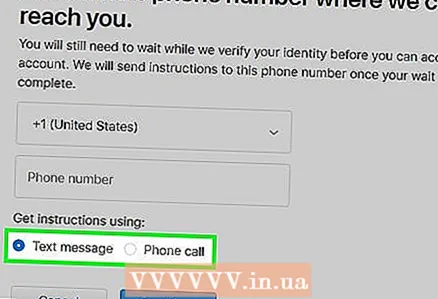 10 Seleccione Mensaje de texto o Llamada telefónica y presione Continuar. Se enviarán más instrucciones al número de teléfono especificado. Siga las instrucciones para recuperar su cuenta. El proceso de recuperación puede tardar varios días.
10 Seleccione Mensaje de texto o Llamada telefónica y presione Continuar. Se enviarán más instrucciones al número de teléfono especificado. Siga las instrucciones para recuperar su cuenta. El proceso de recuperación puede tardar varios días.
Consejos
- Puede almacenar varios números de teléfono de confianza en su cuenta de ID de Apple. No es necesario que elimine el número anterior al agregar uno nuevo.